WooCommerce ロールベースの配送方法を設定する方法
公開: 2022-12-27WooCommerce のロールベースの配送方法を設定したいですか? しかし、それを行う方法を知る必要がありますか? WholesaleX がお手伝いしますので、今すぐ心配する必要はありません。
この記事では、WooCommerce のロールベースの配送方法の設定について説明します。 手順を設定するには、WholesaleX という素晴らしいプラグインを使用します。
WooCommerce では、独自の配送オプションを柔軟に設定できます。 顧客のショッピング カートの合計または購入額に応じて、オンライン ビジネスを通じて無料配送を提供することもできます。
ただし、落とし穴があります。 デフォルトでは、ユーザー ロールごとに WooCommerce 配送を有効にする方法はありません。
とにかく、プラグインを使用して WooCommerce のロールベースの配送方法を設定することは可能です. WholesaleX は、この目的に最適で最も簡単なプラグインの 1 つです。
WooCommerce ストアにロールベースの配送方法を追加する方法については、読み続けてください。
WooCommerce ロールベースの配送方法とは
WooCommerce のロールベースの配送方法では、WooCommerce で作成された各ユーザー ロールがアクセスできる配送方法と支払いゲートウェイの数を個別に設定できます。
WooCommerce ロールベースの配送方法を設定するには?
ロールベースの配送方法を設定する方法を紹介しましょう。 それでは、始めましょう。
WholesaleXのインストール
まず、ユーザーの役割に基づく価格設定など、さまざまな割引を設定するために、WholesaleX をインストールする必要があります。
- WordPress ダッシュボードの「プラグイン」セクションに移動します。
- 次に、 「新規追加」をクリックします。
- 右側の検索パネルに「WholesaleX」と入力します。
- WholesaleX プラグインが表示されます。
- 「インストール」をクリックします。
- 次に、強調表示された「アクティブ化」ボタンをクリックします。
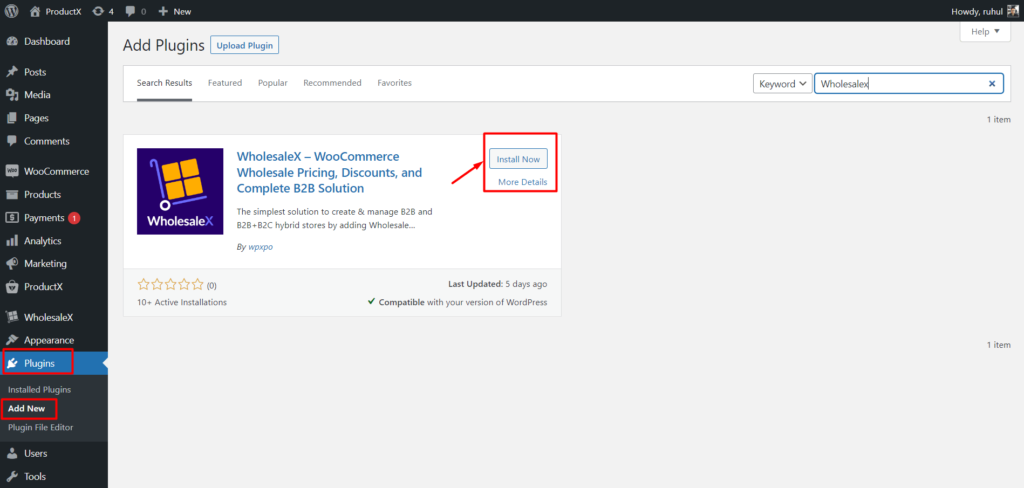
WholesaleX ユーザーロールから WooCommerce ロールベースの配送方法を設定する
WholesaleX を使用すると、ユーザー ロールを簡単に作成できます。 また、ユーザーの役割を作成するときに、WooCommerce の役割ベースの配送方法を設定することもできます。 方法を見てみましょう。
ステップ 1: WholesaleX ユーザー ロールに移動します。
まず、WholesaleX→User Roles に移動する必要があります。
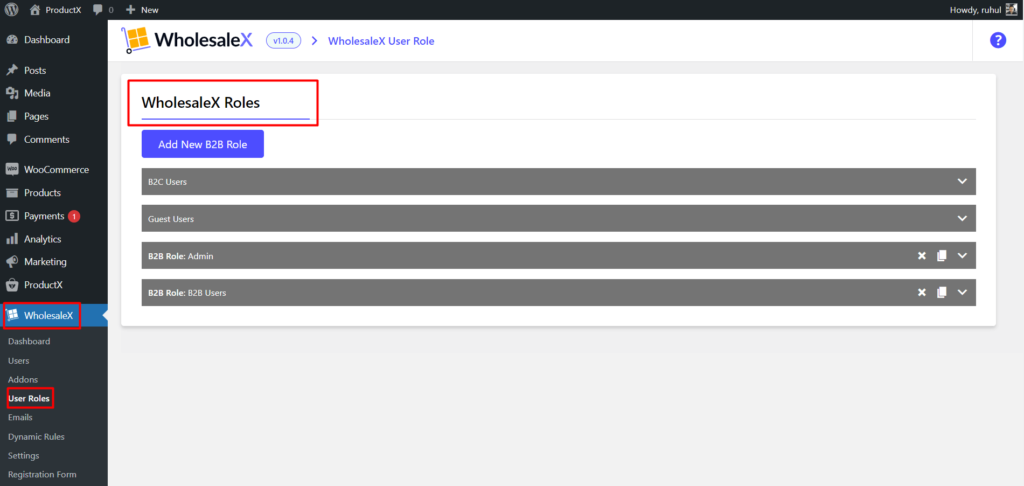
ここでは、必要に応じて B2B ユーザー ロールを作成できます。 さらに、作成中にいくつかの特定のオプションを設定します。
ステップ 2: WholesaleX ユーザー ロールの設定
ユーザー ロールを作成したら、それを展開します。 カスタマイズを待っているさらに多くのオプションが表示されます。
「配送方法」セクションでは、作成されたすべてのゾーンと選択する方法が表示されます。
ご希望の地域を選択し、「送料無料」ボックスにチェックを入れてください。
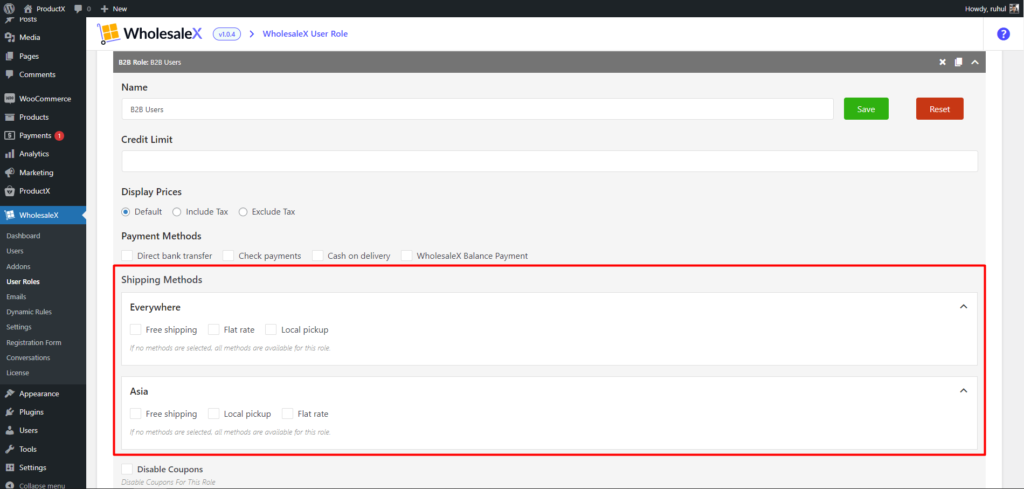
WooCommerce→設定→配送から異なるゾーンを作成できることを覚えておいてください。
上記のように、ストア用に作成したゾーンの数に関係なく、「配送方法」セクションに表示されます。
動的ルールから WooCommerce ロールベースの配送方法を設定する
ダイナミック ルールは、多数の優れた WholesaleX 機能の 1 つにすぎません。 今日は WooCommerce の動的ルールを使用して、WooCommerce のロールベースの配送方法を設定します。
ステップ 1: WholesaleX 動的ルールに移動します。
まず、WholesaleX→Dynamic Rules に移動する必要があります。
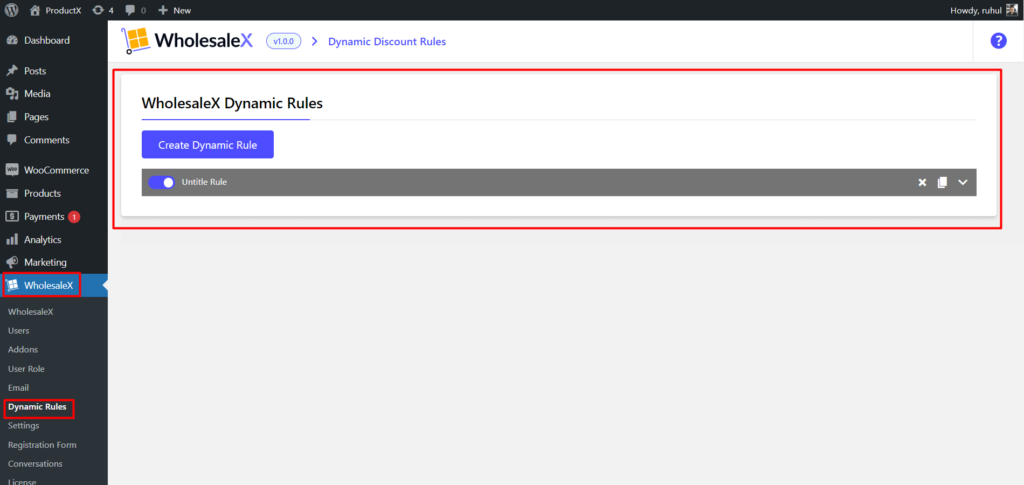
これは、WholesaleX の最も印象的な機能です。 役割ベースの配送方法とは別に、それらを使用してさらに多くのことができます。
ステップ 2: 動的ルールを作成する
次に、WooCommerce のロールベースの配送方法のルールを作成する必要があります。
[ダイナミック ルールの作成] ボタンをクリックして、新しいルールを作成します。
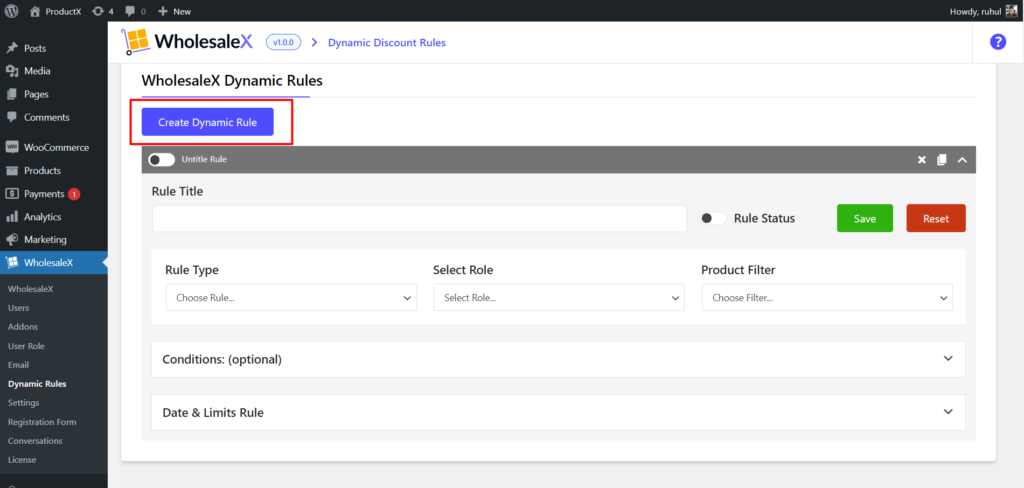
作成されたルールは「無題のルール」と呼ばれます。 ルール バーを展開すると変更できます。
ステップ 3: ルール タイプの選択
ここで、ルール タイプを選択する必要があります。
ドロップダウンから「配送ルール」オプションを選択します。
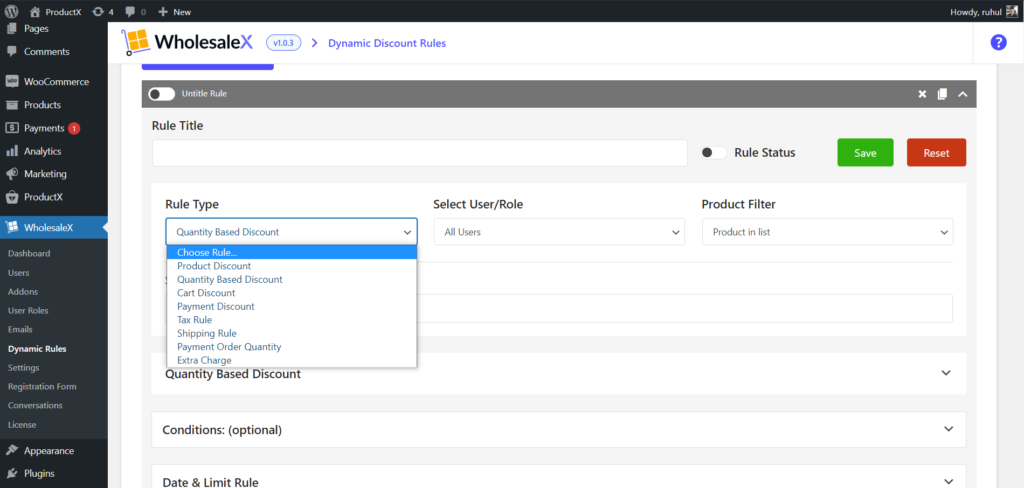
名前が示すように、ユーザー ロールの配送方法を設定しているので、それを選択する必要があります。
ステップ 4: ユーザー/ロールの選択
次に、配送方法を設定する特定の役割を選択する必要があります。 WholesaleX を使用すると、ユーザー ロールを簡単に作成できます。
したがって、すべての顧客に割引を適用する場合は、ドロップダウン メニューから [すべてのロール] を選択する必要があります。
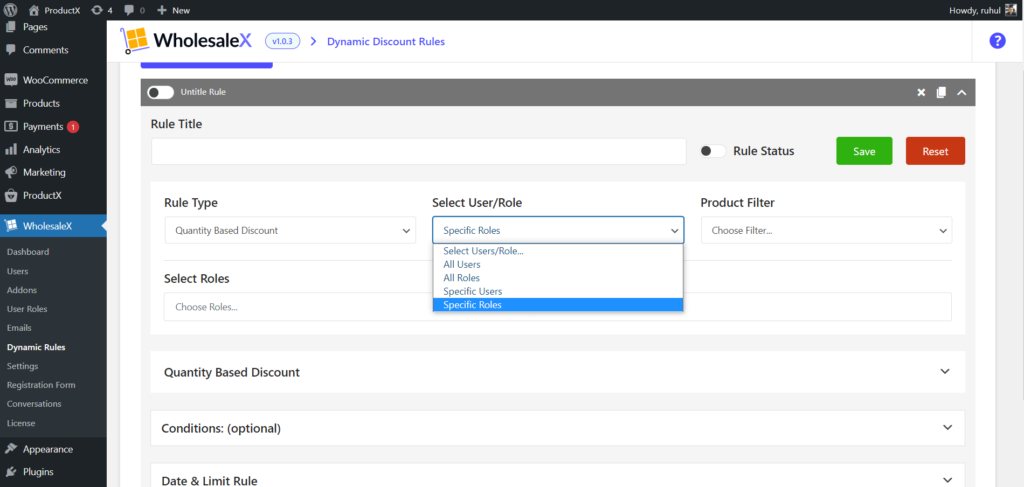
また、「特定の役割」を選択して、特定の役割の配送方法を設定することもできます。 これは、役割ベースの割引によく似ています。
ステップ 5: 製品フィルター
次に、この割引を適用する製品をフィルタリングする必要があります。
配送方法を追加するすべてまたは特定の製品、カテゴリ、さらにはさらに多くを選択できます。
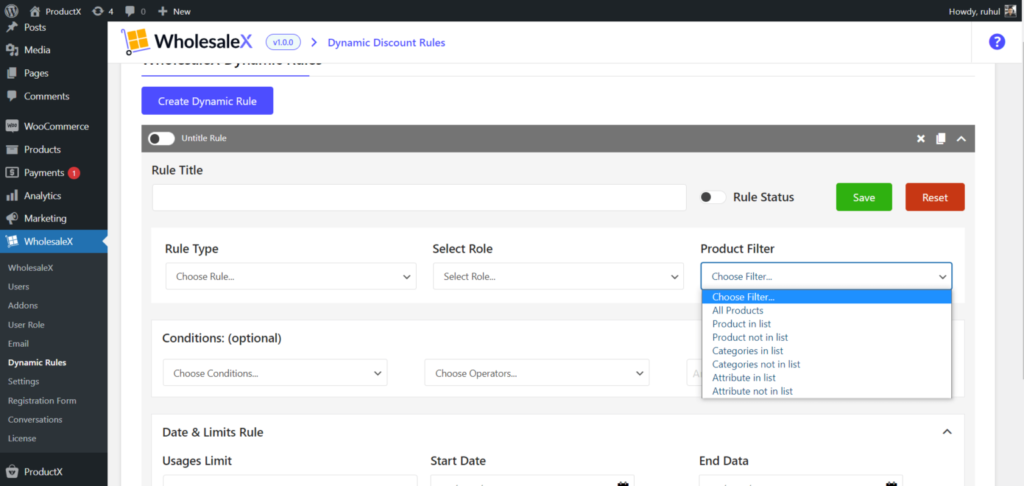
これで、すべての商品または特定の商品に配送方法を設定することもできます。
ステップ 6: 配送ルール
次に、配送方法のゾーンを選択する必要があります。 そのため、「配送ゾーン」ドロップダウンで希望の配送ゾーンを選択してください。
その後、「配送地域の方法」で、ご希望の配送オプションを選択してください。 ただし、特定のゾーンや役割に送料無料を提供するために役割ベースの配送方法が一般的に使用されるため、「送料無料」を選択する必要があります。
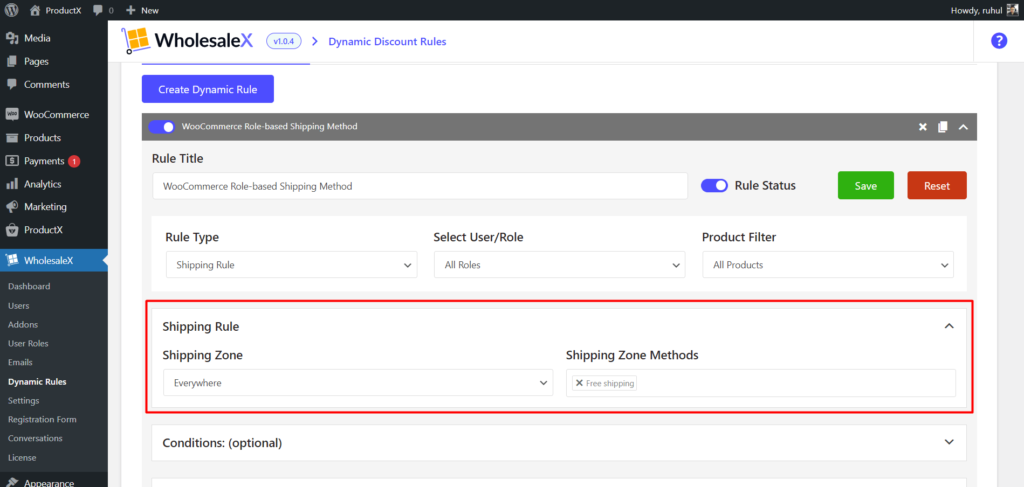
また、割引に名前を付けるかどうかを選択できます。
一定期間、WooCommerce のロールベースの配送方法を実行する場合、WholesaleX には「日付と制限のルール」もあります。

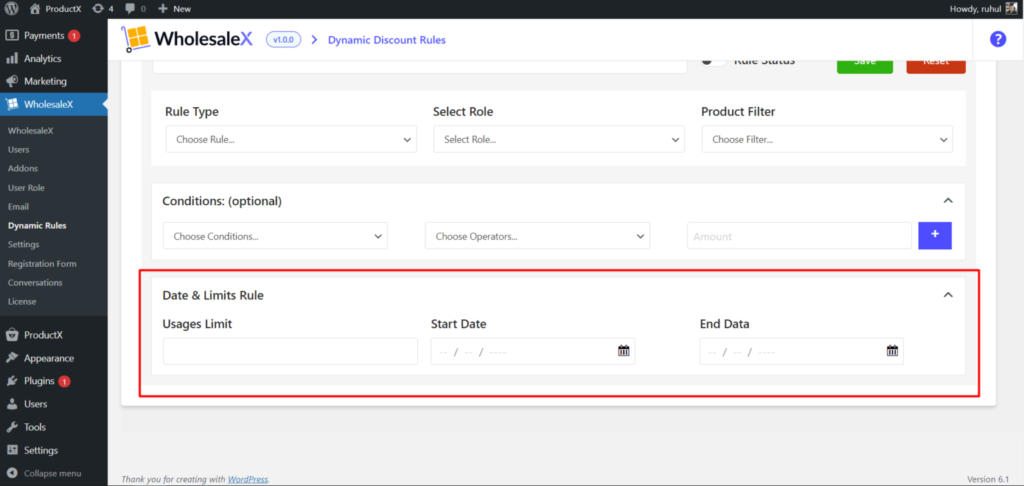
完了したら、[保存] をクリックします。 WooCommerce のロールベースの配送方法の設定手順が完了しました。
WooCommerce の役割ベースの配送を提供する理由は?
オンライン ストアの性質に応じて、さまざまなユーザー ロールにさまざまな配送オプションを提供できます。 ユーザー ロールごとに WooCommerce 配送を設定すると、次の状況で役立つ場合があります。
B2B (企業間) またはホールセール
小売店と卸売店の両方のクライアントがいるとします。 たとえば、小売顧客に送料無料を提供したり、ログインした卸売顧客に一括配送や定額配送テーブルなどの割引配送オプションへのアクセスを提供したりできます。
また、送料無料のオファーを最上位の卸売ユーザー ロールに制限するオプションもあります。 一定量の購入を行った後、卸売顧客は自動的に VIP 層にアップグレードされます。 典型的な卸売の顧客は、引き続き配送料を支払うことが期待されるため、固定料金が表示されます。
登録ユーザー
アカウント登録されたお客様は、送料割引を受けることができます。 これは、「ゲスト」ユーザーの場合、配送コストが高くなることを意味します。 これは、ゲスト ユーザーから送料を隠すことができることを意味します。
加盟店
パブリック ストアとメンバーシップ ストアの両方があるとします。 その場合、通常のクライアントに販売して配送料を請求することができますが、メンバーは無料または割引配送料などの特典を受けることができます.
ビジネスとクライアントの性質に応じて、ユーザー ロールごとに WooCommerce 配送を設定する方法がいくつかあります。 WholesaleX プラグインを使用するのが最も簡単な方法です。
結論
ご覧のとおり、WholesaleX を使用すると、WooCommerce ストアの WooCommerce ロールベースの配送方法を簡単に設定できます。 そして、WholesaleX にはそれ以上のことができることをご存知ですか? はい、その動的ルールは、必要な割引と配送方法に必要なすべてのルールを作成できます. 提案がある場合や、WholesaleX のチュートリアルをさらに入手したい場合は、しばらくお待ちください。
YouTube チャンネルで WordPress のビデオ チュートリアルをご覧ください。 また、Facebook や Twitter で定期的に最新情報を入手してください。
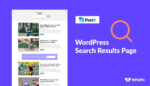
WordPress 検索結果ページ テンプレートの作成方法
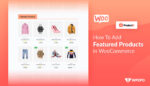
WooCommerce におすすめ商品を追加する方法
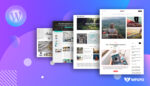
2021年最高の無料WordPressマガジンテーマ39選
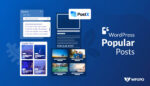
WordPress で人気の投稿を紹介する (上位 3 つの方法)
